Як вимкнути сповіщення на Mac (09.09.25)
Оновлювати свою операційну систему важливо не тільки для максимізації продуктивності вашого пристрою, але й для захисту від онлайнових загроз. Більшість основних операційних систем мають власну систему сповіщень, щоб повідомити вас про наявність оновлень, нових функцій або виправлення, яке потрібно встановити.
Оновлення програмного забезпечення корисні, але робота з цими сповіщеннями може дратувати іноді. Якщо ви використовуєте Mac, ви, напевно, втомилися постійно працювати з одними й тими ж сповіщеннями «Доступне оновлення».
Щоразу, коли Mac Store завантажує нові оновлення у фоновому режимі, ці сповіщення генеруються через Центр сповіщень, щоб нагадати вам, що вони готові до встановлення. Але що, якщо з якихось причин ви ще не хочете встановлювати ці оновлення? Можливо, ви захочете його затримати, оскільки в новому оновленні є помилка, і ви чекаєте випуску виправлення, або ви просто не хочете встановлювати ці оновлення прямо зараз.
Незалежно від того, якщо ви хочете встановити їх зараз чи пізніше, сповіщення кожного разу про ці оновлення може викликати роздратування. Проблема в тому, що Mac не має можливості назавжди позбутися цих сповіщень. Натиснувши сповіщення про оновлення, у вас є лише чотири варіанти:
- Встановити зараз
- Спробувати за годину
- Спробувати сьогодні ввечері
- Нагадати мені завтра
Це означає, що який би варіант ви не вибрали, вам все одно доведеться інсталювати оновлення. Поки ви цього не зробите, ці сповіщення продовжуватимуть вас помиляти.
Хоча Apple не пропонує прямого способу відключити сповіщення про оновлення macOS, є кілька методів, щоб позбутися їх, дозволяючи вам контролювати оновлення, яке потрібно встановити на вашому Mac.
Як вимкнути сповіщення про оновлення macOSЄ кілька способів вимкнути сповіщення про оновлення на macOS, залежно від того, як ви хочете мати справу з ці оновлення.
Метод 1: Тимчасово вимкніть сповіщення.Якщо ви хочете трохи заспокоїтись лише до опівночі, ви можете призупинити сповіщення через Центр сповіщень. Для цього:
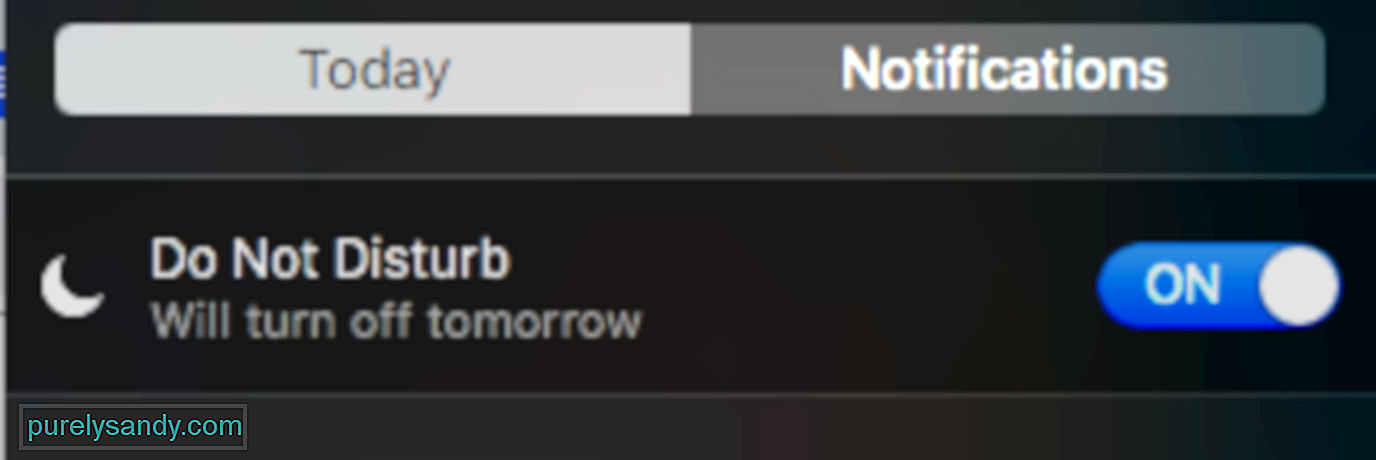
Коли ввімкнено режим "Не турбувати", ви помітите, що піктограма "Центр сповіщень" на робочому столі затемнена. Усі банери та попередження будуть приховані від вас, а звуки сповіщень будуть відключені. Ви можете за замовчуванням призупинити Центр сповіщень до півночі, але можете змінити період часу в налаштуваннях відповідно до своїх уподобань. Ви також можете ввімкнути режим "Не турбувати", коли дисплей спить або коли ви дзеркально відображаєте екран.
Спосіб №2: Вимкніть автоматичне завантаження оновлення.Найпростіший спосіб позбутися сповіщень про оновлення - вимкнути автоматичне завантаження всіх нещодавно знайдених оновлень у фоновому режимі. Це повністю ігнорує всі оновлення macOS, тому вам не доведеться щоразу мати з ними справу. Однак зауважте, що робити це буде ризиковано, оскільки ви можете відкривати пристрій до нових уразливостей, оскільки оновлення пов’язані з безпекою.
Якщо ви дійсно вирішили назавжди вимкнути автоматичне оновлення, кроки нижче:
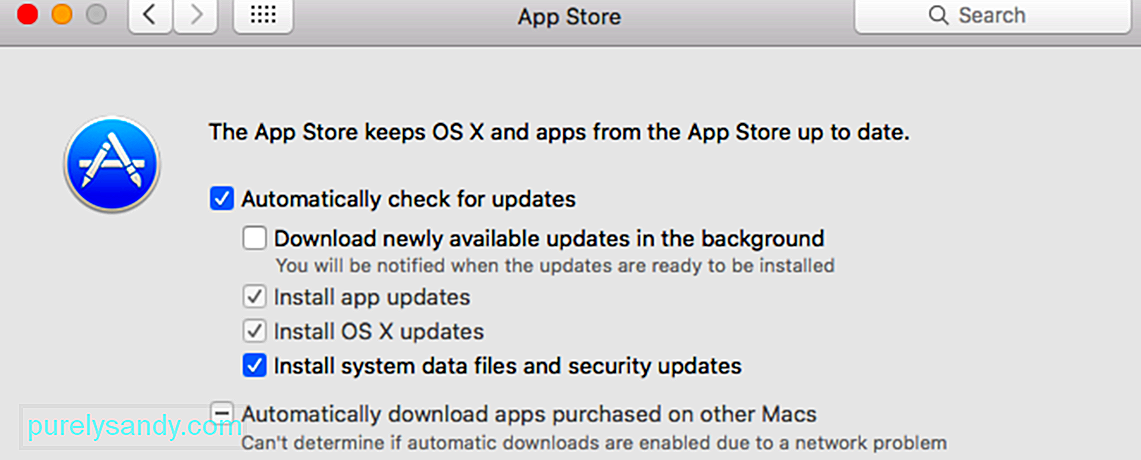
Це повністю зупинить усі оновлення програмного забезпечення та сповіщення, якщо ви не вирішите їх увімкнути знову.
Метод 3: Автоматичне встановлення всіх оновлень.Цей параметр протилежний першому один. Якщо ви втомилися від усіх надокучливих оновлень, ви можете вибрати, щоб ваш Mac автоматично встановлював усі нещодавно знайдені оновлення самостійно. Таким чином, вам не доведеться мати справу з постійними попередженнями та запитами на отримання дозволу, коли є оновлення, які потрібно встановити.
Щоб переконатися, що у вас є достатньо місця для всіх цих оновлень, очистіть Mac регулярно використовує такі програми, як Outbyte MacRepair . Цей інструмент видаляє всі непотрібні файли, тому вам не доведеться закінчувати місце для зберігання оновлень на вашому комп’ютері.
Виконайте наступні дії, щоб налаштувати автоматичну інсталяцію оновлень macOS:
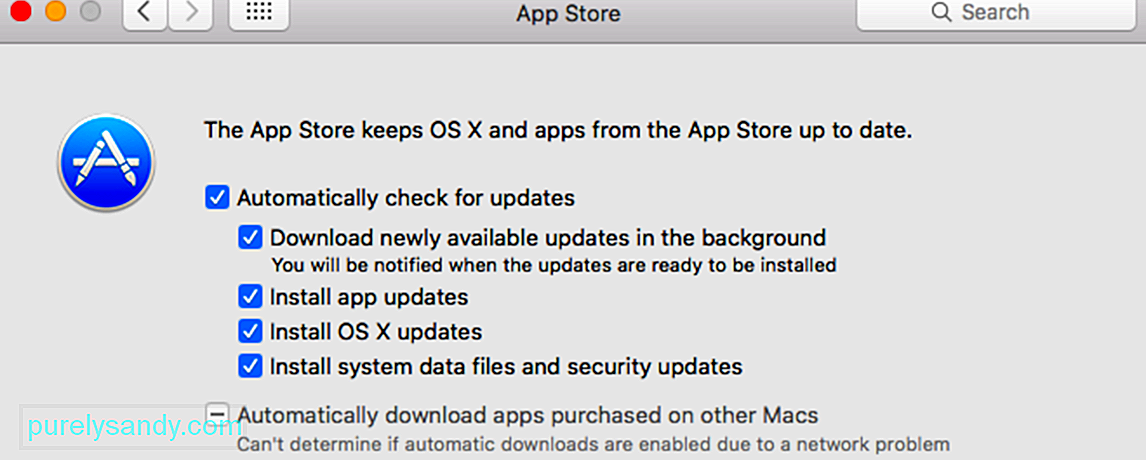
У магазині Mac App Store є багато сторонніх програм, які допоможуть вам керувати своїми сповіщеннями та дадуть вам деякий спокій. Більшість із цих програм легкі та прості в установці.
ПідсумокСповіщення чудові, коли вони вам потрібні, але вони можуть відволікати увагу, коли вони постійно з’являються. Незалежно від того, чи хочете ви тимчасово або назавжди вимкнути сповіщення про оновлення macOS, перераховані вище методи, безумовно, можуть допомогти вам отримати час, який вам потрібен.
Відео YouTube: Як вимкнути сповіщення на Mac
09, 2025

